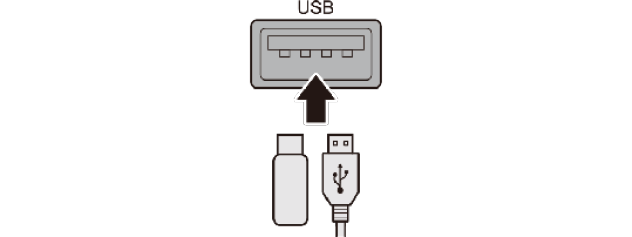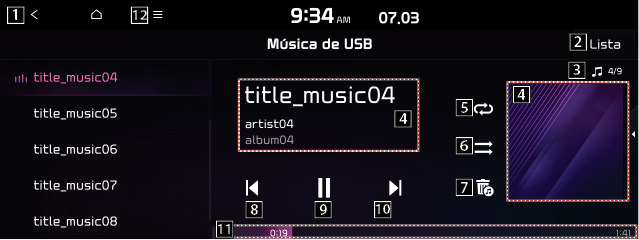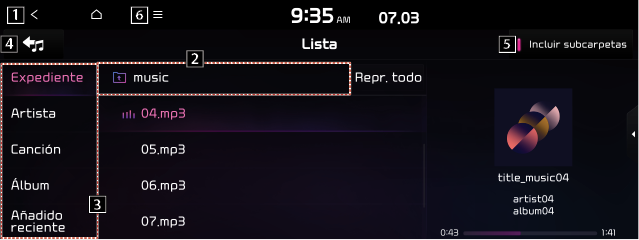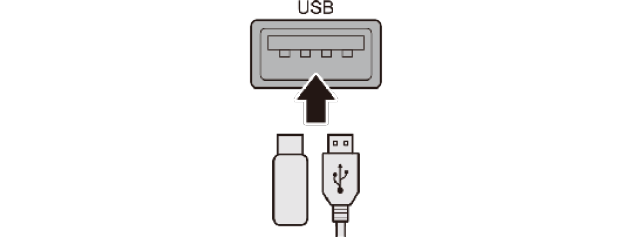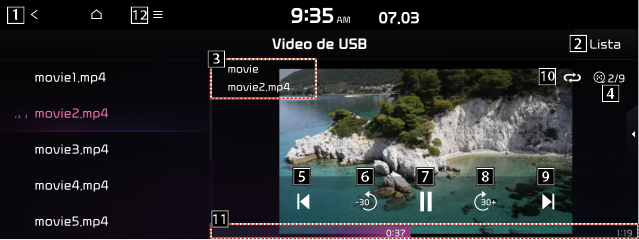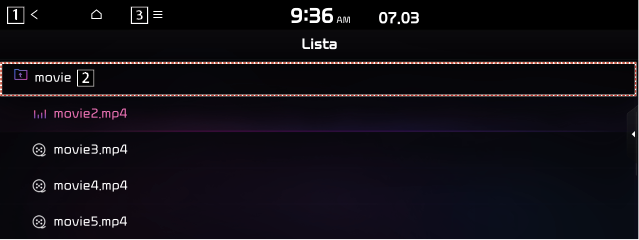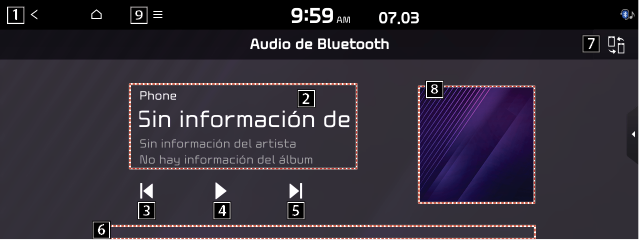Usar medios
Puede usar el modo USB para reproducir archivos de música o video en un dispositivo móvil conectado, como un dispositivo USB o un reproductor MP3. También puede reproducir archivos de música por Bluetooth. Para ello, conecte un dispositivo Bluetooth que soporte esta función.
Reproducir música desde un dispositivo USB
- Conecte un dispositivo multimedia que desee reproducir al puerto USB del vehículo.
|
|
- La reproducción puede empezar automáticamente según el tipo de medio.
- Las formas y la disposición de los botones y el puerto USB puede diferir según el modelo y las especificaciones del vehículo.
- Siga alguno de los siguientes métodos.
- En la pantalla de inicio, presione el widget de radio/medio o presione Medio en la pantalla Todos los menús.
- En el panel de control, presione el botón [MEDIA].
- Cuando se conectan múltiples medios, presione el botón [RADIO] o [MEDIA] una vez más y, a continuación, Presione la fuente multimedia deseada en la ventana de selección de radio/contenido multimedia (si se incluye).
Pantalla de música USB
|
|
1 Vuelve a la pantalla anterior.
2 Accede a la pantalla de la lista de archivos.
3 Muestra el número de secuencia del archivo actual y el número total de archivos de la reproducción.
4Muestra la información del archivo de música actual. Presione la información sobre el artista o el álbum de la canción actuar para acceder a una lista de canciones del artista o del álbum.
5 Cambia el modo de reproducción en repetición.
6Activa o desactiva el modo de reproducción aleatoria.
7Oculta el archivo de música actual.
8Reinicia la reproducción del archivo actual o del archivo anterior.
9Pausa o reanuda la reproducción.
10Reproduce el siguiente archivo.
11Muestra la duración de la canción en reproducción y la posición de la reproducción actual.
12Aparece la lista de elementos del menú.
- Fuentes de medios: abre la ventana de selección de Radio/Medio.
- Canciones para este artista: accede a la lista de canciones del artista.
- Canciones para este álbum: accede a la lista de álbumes musicales que contienen la canción actual.
- Ajustes de sonido: muestra la pantalla de ajustes de sonidos del sistema.
- Pantalla dividida: puede activar o desactivar el modo pantalla dividida.
- El botón de ajustes de efectos de sonido puede aparecer en la pantalla según las especificaciones del amplificador.
Pausar/reanudar
Puede pausar o reanudar la reproducción de un archivo de música USB.
En la pantalla de reproducción de música USB, presione  o
o .
.
Rebobinar
Puede escuchar música del dispositivo USB a partir del punto deseado durante la reproducción con la función de rebobinar.
Siga alguno de los siguientes métodos.
- En la pantalla de reproducción de música USB, mantenga presionado
 .
. - En el panel de control, mantenga presionado el botón [ASEEK] (si se incluye).
- También puede ejecutar la función usando el botón/la palanca Mover del volante.
Adelanter
Puede escuchar música del dispositivo USB a partir del punto deseado durante la reproducción con la función de avanzar.
Siga alguno de los siguientes métodos.
- En la pantalla de reproducción de música USB, mantenga presionado
 .
. - En el panel de control, mantenga presionado el botón [TRACKD] (si se incluye).
- También puede ejecutar la función usando el botón/la palanca Mover del volante.
Reanudar la reproducción del archivo de música actual
Puede reproducir el archivo de música actual del dispositivo USB desde el principio.
Siga alguno de los siguientes métodos.
- En la pantalla de reproducción de música USB, presione
 5 segundos luego del comienzo de la reproducción.
5 segundos luego del comienzo de la reproducción. - En el panel de control, presione el botón [ASEEK] 5 segundos luego del comienzo de la reproducción (si se incluye).
- También puede ejecutar la función usando el botón/la palanca Mover del volante.
Reproducir el archivo anterior
Puede reproducir el archivo anterior durante la reproducción del dispositivo USB.
Siga alguno de los siguientes métodos.
- En la pantalla de reproducción de música USB, presione
 5 segundos después del comienzo de la reproducción.
5 segundos después del comienzo de la reproducción. - En el panel de control, presione el botón [ASEEK] 5 segundos después del comienzo de la reproducción (si se incluye).
-
Para reproducir el archivo de música anterior durante la reproducción, presione
 dos veces o presione el botón [ASEEK] del panel de control 5 segundos luego del comienzo de la reproducción.
dos veces o presione el botón [ASEEK] del panel de control 5 segundos luego del comienzo de la reproducción. - También puede ejecutar la función usando el botón/la palanca Mover del volante.
Reproducir el siguiente archivo
Puede reproducir el siguiente archivo de música del dispositivo USB durante la reproducción.
Siga alguno de los siguientes métodos.
- En la pantalla de reproducción de música USB, presione
 .
. - En el panel de control, presione el botón [TRACKD] (si se incluye).
- También puede ejecutar la función usando el botón/la palanca Mover del volante.
Cambiar el modo de reproducción en repetición de la música USB
Puede cambiar el modo de reproducción en repetición de la música USB.
En la pantalla de reproducción de música USB, presione  repetidamente.
repetidamente.
Cada vez que se presiona el icono, los modos de reproducción en repetición se alternan y el icono del modo de repetición activada aparece en la pantalla.
Activar/desactivar el modo de reproducción aleatoria de la música USB
Puede activar o desactivar el modo de reproducción aleatoria de la música USB.
En la pantalla de reproducción de música USB, presione  repetidamente.
repetidamente.
Cada vez que se presiona el icono, el modo de reproducción aleatoria se activa y se desactiva. Cuando la reproducción aleatoria se activa, los archivos se reproducen de forma aleatoria sin un orden.
Pantalla la lista de música USB
Puede buscar y reproducir el archivo de música deseado de la lista. Para ello, presione Lista en la pantalla de reproducción de música USB.
|
|
1 Vuelve a la pantalla anterior.
2 Accede a la carpeta o categoría superior.
3 Muestra los archivos de música de cada categoría. En la categoría de artista o álbum, puede seleccionar múltiples artistas o álbumes para reproducir sus canciones.
4Vuelve a la pantalla de reproducción.
5 Permite reprducir archivos multimedia de todas las subcarpetas incluidas en la lista de reproducción actual.
6Aparece la lista de elementos del menú.
- Fuentes de medios: abre la ventana de selección de Radio/Medio.
- Mostrar pista actual: puede volver a la carpeta del archivo en reproducción mientras busca en la lista.
- Pantalla dividida: puede activar o desactivar el modo pantalla dividida.
- El botón de ajustes de efectos de sonido puede aparecer en la pantalla según las especificaciones del amplificador.
|
|
|
Reproducir video desde un dispositivo USB
- Conecte un dispositivo multimedia que desee reproducir al puerto USB del vehículo.
|
|
- La reproducción puede empezar automáticamente según el tipo de medio.
- Las formas y la disposición de los botones y el puerto USB puede diferir según el modelo y las especificaciones del vehículo.
- Siga alguno de los siguientes métodos.
- En la pantalla de inicio, presione el widget de radio/medio o presione Medio en la pantalla Todos los menús.
- En el panel de control, presione el botón [MEDIA].
- Cuando se conectan múltiples medios, presione el botón [RADIO] o [MEDIA] una vez más y, a continuación, Presione la fuente multimedia deseada en la ventana de selección de radio/contenido multimedia (si se incluye).
Pantalla de video USB
|
|
1 Vuelve a la pantalla anterior.
2 Accede a la pantalla de la lista de archivos.
3 Muestra los nombres de los archivos y las carpetas.
4Muestra el número de secuencia del archivo actual y el número total de archivos de la reproducción.
5 Reinicia la reproducción del archivo actual o del archivo anterior.
6Rebobina 30 segundos.
7Pausa o reanuda la reproducción.
8Avanza 30 segundos.
9Reproduce el siguiente archivo.
10Cambia el modo de reproducción en repetición.
11Muestra la duración del video en reproducción y la posición de la reproducción actual.
12Aparece la lista de elementos del menú.
- Fuentes multimedia: abre la ventana de selección de radio/medio.
- Información del archivo: muestra la información del archivo de video en reproducción.
- Cambiar audio: puede cambiar la pista de audio. Esta opción está disponible cuando el video en reproducción contiene múltiples pistas de audio.
- Ajustes de sonido: muestra la pantalla de ajustes de sonidos del sistema.
- Ajustes de pantalla: muestra la pantalla de ajustes de la pantalla del sistema.
- Pantalla dividida: puede activar o desactivar el modo pantalla dividida.
- La pantalla puede diferir según el modelo y las especificaciones del vehículo.
Pausar/reanudar
Puede pausar o reanudar la reproducción de un archivo de video USB.
En la pantalla de reproducción de video USB, presione  o
o .
.
Rebobinar
Al usar la función de rebobinado, puede ver un video en el dispositivo USB desde el punto deseado durante la reproducción.
Siga alguno de los siguientes métodos.
- En la pantalla de reproducción de video USB, mantenga presionado
 .
. - En el panel de control, mantenga presionado el botón [ASEEK] (si se incluye).
- También puede ejecutar la función usando el botón/la palanca Mover del volante.
Adelanter
Al usar la función de avance rápido, puede ver un video en el dispositivo USB desde el punto deseado durante la reproducción.
Siga alguno de los siguientes métodos.
- En la pantalla de reproducción de video USB, mantenga presionado
 .
. - En el panel de control, mantenga presionado el botón [TRACKD] (si se incluye).
- También puede ejecutar la función usando el botón/la palanca Mover del volante.
Reanudar la reproducción del archivo de video actual
Puede reproducir el archivo de video actual del dispositivo USB desde el principio.
Siga alguno de los siguientes métodos.
- En la pantalla de reproducción de video USB, presione
 5 segundos luego del comienzo de la reproducción.
5 segundos luego del comienzo de la reproducción. - En el panel de control, presione el botón [ASEEK] 5 segundos luego del comienzo de la reproducción (si se incluye).
- También puede ejecutar la función usando el botón/la palanca Mover del volante.
Reproducir el archivo anterior
Puede reproducir el archivo anterior en el dispositivo USB durante la reproducción.
Siga alguno de los siguientes métodos.
- En la pantalla de reproducción de video USB, presione
 5 segundos después del comienzo de la reproducción.
5 segundos después del comienzo de la reproducción. - En el panel de control, presione el botón [ASEEK] 5 segundos después del comienzo de la reproducción (si se incluye).
-
Para reproducir el archivo de video anterior durante la reproducción, presione dos veces o presione el botón
 dos veces o presione el botón [ASEEK] del panel de control 5 segundos luego del comienzo de la reproducción.
dos veces o presione el botón [ASEEK] del panel de control 5 segundos luego del comienzo de la reproducción. - También puede ejecutar la función usando el botón/la palanca Mover del volante.
Reproducir el siguiente archivo
Puede reproducir el siguiente archivo de video del dispositivo USB durante la reproducción.
Siga alguno de los siguientes métodos.
- En la pantalla de reproducción de video USB, presione
 .
. - En el panel de control, presione el botón [TRACKD] (si se incluye).
- También puede ejecutar la función usando el botón/la palanca Mover del volante.
Activar/desactivar el modo de reproducción aleatoria de la video USB
Puede activar o desactivar el modo de reproducción aleatoria de la video USB.
En la pantalla de reproducción de video USB, presione  repetidamente.
repetidamente.
Cada vez que se presiona el icono, el modo de reproducción aleatoria se activa y se desactiva. Cuando la reproducción aleatoria se activa, los archivos se reproducen de forma aleatoria sin un orden.
Pantalla la lista de video USB
Puede buscar y reproducir el archivo de video deseado de la lista. Para ello, presione Lista en la pantalla de reproducción de video USB.
|
|
1 Vuelve a la pantalla anterior.
2 Accede a la carpeta superior.
3 Aparece la lista de elementos del menú.
- Fuentes de medios: abre la ventana de selección de radio/medio.
- Reproduciendoahora: puede volver a la carpeta del archivo en reproducción mientras busca en la lista.
- Pantalla dividida: puede activar o desactivar el modo pantalla dividida.
- Pantalla dividida: puede activar o desactivar el modo pantalla dividida.
|
|
|
Pantalla de reproducción de audio por Bluetooth
Para usar un dispositivo Bluetooth para la reproducción de audio, conecte el dispositivo que soporta la comunicación por Bluetooth, como un teléfono celular y un reproductor MP3.
- La pantalla o los controles pueden diferir según el dispositivo Bluetooth, modelo de teléfono y aplicación de reproducción de música conectado.
- Es posible que algunas aplicaciones de reproducción de música no soporten la transmisión.
- Es posible que algunas funciones no estén disponibles según el dispositivo Bluetooth o el modelo del teléfono conectado.
- Cuando un dispositivo multimedia o un teléfono celular se conecta por Bluetooth y cable USB al mismo tiempo, es posible que el dispositivo o el sistema no funcione correctamente. Para usar una conexión Bluetooth, desconecte todos los cables del dispositivo.
Pantalla de reproducción de audio por Bluetooth
El reproductor multimedia funciona cuando reproduce un archivo de música de un dispositivo de audio conectado por Bluetooth.
|
|
1 Vuelve a la pantalla anterior.
2 Muestra la información del archivo de música actual.
3 Reinicia la reproducción del archivo actual o reproduce el archivo anterior.
4Pausa o reanuda la reproducción.
5 Reproduce el siguiente archivo.
6Muestra la duración de la canción en reproducción y la posición de la reproducción actual.
7Busca y se conecta con otros dispositivos Bluetooth.
8Muestra la carátula del álbum de la música que se reproduce en el dispositivo conectado.
9Aparece la lista de elementos del menú.
- Fuentes multimedia: abre la ventana de selección de Radio/Medio.
- Cambiar de dispositivo: busque y conecte otros dispositivos Bluetooth.
- Ajustes de sonido: muestra la pantalla de ajustes de sonidos del sistema.
- Pantalla dividida: puede activar o desactivar el modo pantalla dividida.
- La pantalla puede diferir según el modelo y las especificaciones del vehículo.
- El botón de ajustes de efectos de sonido puede aparecer en la pantalla según las especificaciones del amplificador.
Pausar/reanudar
Puede pausar o reanudar la reproducción de un archivo de audio Bluetooth.
En la pantalla de reproducción de audio Bluetooth, presione  o
o .
.
Reanudar la reproducción del archivo de audio Bluetooth actual
Puede reproducir el archivo de audio Bluetooth actual desde el principio.
Siga alguno de los siguientes métodos.
- En la pantalla de reproducción de audio Bluetooth, presione
 .
. - En el panel de control, presione el botón [ASEEK] (si se incluye).
- Las acciones necesarias pueden diferir según el dispositivo conectado.
- También puede ejecutar la función usando el botón/la palanca Mover del volante.
Reanudar la reproducción del archivo de audio Bluetooth anterior
Puede reproducir el archivo de audio Bluetooth anterior durante la reproducción.
Siga alguno de los siguientes métodos.
- En la pantalla de reproducción de audio Bluetooth, presione
 dos veces.
dos veces. - En el panel de control, presione el botón [ASEEK] dos veces (si se incluye).
- Las acciones necesarias pueden diferir según el dispositivo conectado.
- También puede ejecutar la función usando el botón/la palanca Mover del volante.
Reanudar la reproducción del siguiente archivo de audio Bluetooth
Puede reproducir el siguiente archivo de audio Bluetooth durante la reproducción.
Siga alguno de los siguientes métodos.
- En la pantalla de reproducción de audio Bluetooth, presione
 .
. - En el panel de control, presione el botón [TRACKD] (si se incluye).
- Las acciones necesarias pueden diferir según el dispositivo conectado.
- También puede ejecutar la función usando el botón/la palanca Mover del volante.